
অনুসন্ধান রক্ষা প্রোগ্রাম নিজেই, অবাঞ্ছিত এবং এমনকি ক্ষতিকারক ইংরেজি ভাষার ইন্টারনেটে শব্দটি ব্রাউজার হাইজ্যেকের এটা জন্য ব্যবহার করা হয়, কারণ এটি ব্রাউজার পরামিতি, একটি হোমপেজে পরিবর্তন, অনুসন্ধান ফলাফল প্রতিস্থাপন করে এবং ব্রাউজারে বিজ্ঞাপন ঘটায়। এবং এটা এত সহজ এটি অপসারণ করতে নয়। কম্পিউটারে উপস্থিতির স্বাভাবিক উপায়টি অন্যটি, পরবর্তী, প্রোগ্রাম এবং কখনও কখনও একটি নির্ভরযোগ্য উৎসের সাথে ইনস্টল করা।
অনুসন্ধান অপসারণ ধাপ রক্ষা করুন
আপডেট করুন 2015: প্রথম ধাপ হিসেবে, প্রোগ্রাম ফাইল বা প্রোগ্রাম ফাইল (এক্স 86) যেতে চেষ্টা করুন এবং আপনি একটি XTAB বা Minitab ফোল্ডার Miuitab ফোল্ডার আছে, সেখানে uninstall.exe ফাইলটি রান - এটা পদক্ষেপ নীচে বর্ণিত ব্যবহার না করেই কাজ করতে পারেন। এই পদ্ধতি আপনার জন্য কাজ করেন, তাহলে আমি ভিডিও নির্দেশ, যেখানে কি অনুসন্ধান রক্ষা মুছে ফেলার পর কি করতে সম্পর্কে গুরুত্বপূর্ণ সুপারিশ আছে দেখার জন্য এই প্রবন্ধের শেষে সুপারিশ।
প্রথম সব, কিভাবে মুছে ফেলার জন্য স্বয়ংক্রিয় মোড রক্ষা অনুসন্ধান, কিন্তু এটা মনের মধ্যে বহন করা উচিত যে এটা সবসময় এই ভাবে সম্পূর্ণরূপে এই প্রোগ্রাম পরিত্রাণ পেতে সাহায্য করে নয়। অতএব, যদি ধাপ এখানে উল্লেখ যথেষ্ট ছিল না, এটা ম্যানুয়াল উপায়ে অব্যাহত রাখতে হবে। প্রয়োজনীয় পদক্ষেপ বিবেচনা করার জন্য, আমি পয়: প্রণালী অনুসন্ধান রক্ষা উদাহরণ হবে, কিন্তু প্রয়োজনীয় পদক্ষেপ প্রোগ্রামের অন্যান্য বৈচিত্র জন্য একই হতে হবে।
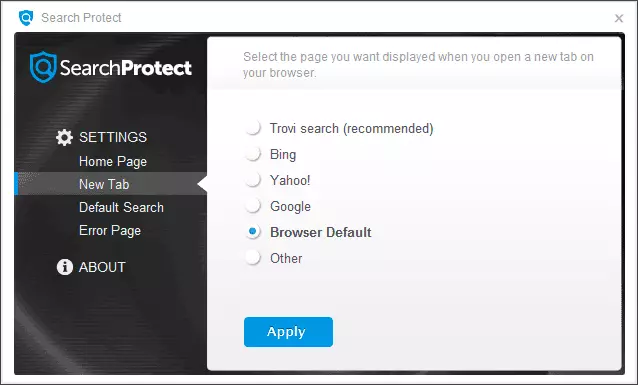
আশ্চর্যের ব্যাপার যে, অনুসন্ধান রক্ষা করি (আপনি বিজ্ঞপ্তি এলাকায় আইকন ব্যবহার করতে পারেন) শুরুর শুরু করার জন্য এবং এটি সেটিংসে যান - হোমপেজে স্থাপন করেন তখন আপনাকে পয়: প্রণালী বা Trovi অনুসন্ধান পরিবর্তে প্রয়োজন, ব্রাউজার ডিফল্ট উল্লেখ, বাদ দিতে "উন্নত আমার অনুসন্ধানের অভিজ্ঞতাকে» (উন্নত অনুসন্ধান), এছাড়াও ডিফল্ট সার্চ করে। এবং সেটিংস সংরক্ষণ করুন - এই ক্রিয়াগুলি আমরা একটি বিট, কিন্তু দরকারী।
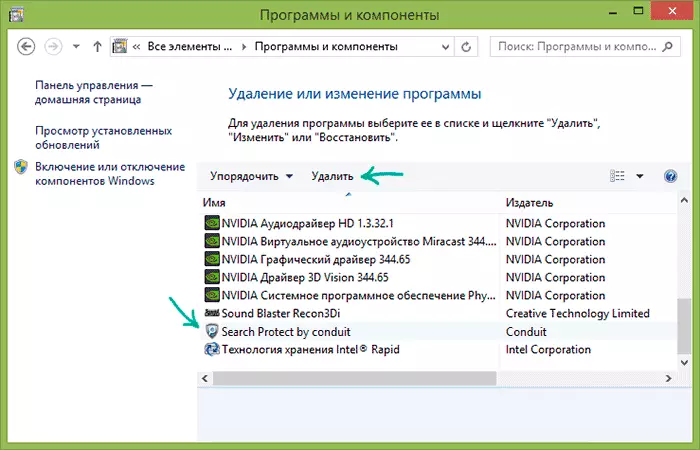
চালিয়ে যান কেবল "প্রোগ্রাম এবং উপাদান" আইটেম উইন্ডোজ কন্ট্রোল প্যানেলের মাধ্যমে মুছে ফেলার মাধ্যমে অনুসরণ করে। আরও ভাল করে যদি এই ধাপের জন্য Uninstaller ব্যবহার, উদাহরণস্বরূপ, Revo Uninstaller (বিনামূল্যে প্রোগ্রাম)।
অনুসন্ধান খুঁজুন সুরক্ষা এবং ইনস্টল করা প্রোগ্রামের তালিকাতে এটি সরান। তাহলে অপসারণ উইজার্ড কি ব্রাউজার পরামিতি ছেড়ে সম্পর্কে জিজ্ঞাসা করবে হোম পৃষ্ঠা এবং সব ব্রাউজারের জন্য সেটিংস রিসেট উল্লেখ করুন। উপরন্তু, যদি আপনি ইনস্টল করা প্রোগ্রামের, যা আপনি ইনস্টল না হয় বিভিন্ন টুলবার দেখতে, তাদের মুছে দিন।
পরবর্তী ধাপ ক্ষতিকারক প্রোগ্রাম সরানোর জন্য বিনামূল্যে সরঞ্জাম ব্যবহার। আমি তাদের নিম্নলিখিত ক্রমে ব্যবহার করার প্রস্তাব দিই:
- Malwarebytes অ্যান্টিম্যালওয়্যার;
- হিটম্যান প্রো (বিনা বেতনে ব্যবহার শুধুমাত্র 30 দিনের জন্য সম্ভব শুরু করার পর, কেবল বিনামূল্যে লাইসেন্স সক্রিয় করুন।), সামনে পরবর্তী আইটেম কম্পিউটার পুনরায় আরম্ভ করুন;
- ব্রাউজার পরিষ্করণ (থামো ব্রাউজার পরিষ্করণ) থামো, এই ইউটিলিটি সাহায্যে, আপনার ব্রাউজার সমস্ত সন্দেহজনক এক্সটেনশন, সংযোজন ও প্ল্যাগ-ইনগুলি মুছে ফেলুন।
আপনি থামো অফিসিয়াল সাইট http://www.avast.ru/store থেকে ব্রাউজার পরিষ্কার করতে বিনামূল্যে ডাউনলোড করতে পারেন, দুই অন্যান্য প্রোগ্রামের উপর তথ্য পাওয়া যাবে এখানে।
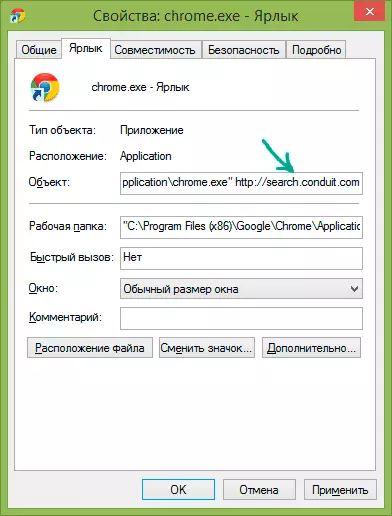
আমিও সুপারিশ পারেন পুনরায় তৈরি, ব্রাউজার শর্টকাট (এই সরানোর জন্য উপলব্ধ, ব্রাউজার ফোল্ডারে যান উদাহরণস্বরূপ সি জন্য: \ প্রোগ্রাম ফাইল (এক্স 86) \ গুগল \ ক্রোম \ অ্যাপ্লিকেশন, কিছু ব্রাউজার আপনাকে সি অনুসন্ধান করতে প্রয়োজন জন্য: \ ব্যবহারকারীরা \ USER_NAME \ AppData এবং এক্সিকিউটেবল ফাইল ডেস্কটপ বা টাস্কবার একটি শর্টকাট তৈরি করতে টেনে আনুন), অথবা ডান ক্লিক শর্টকাট বৈশিষ্ট্য খুলুন (শুধুমাত্র উইন্ডোজ 8 টাস্কবারে কাজ করে), তারপর "লেবেল মধ্যে "নির্দেশ -" অবজেক্ট "ব্রাউজার ফাইল পাথ পর টেক্সট মুছে ফেলতে (যদি থাকে)।
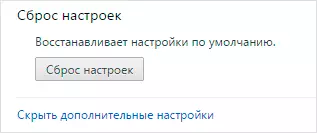
উপরন্তু, এটা জ্ঞান ব্রাউজার নিজেই সেটিংস রিসেট করতে আইটেমটি ব্যবহার করতে তোলে (গুগল ক্রোম, অপেরা, মজিলা ফায়ারফক্স সেটিংস হয়)। পরীক্ষা করে দেখুন, কাজ বা না।
আমরা ম্যানুয়ালি মুছতে
আপনি অবিলম্বে এই আইটেমটি সরানো এবং ইতিমধ্যে কিভাবে hpui.exe মুছে ফেলার জন্য, cltmngsvc.exe, cltmng.exe, SUPHPUIWINDOW এবং অনুসন্ধানে অন্যান্য উপাদান, রক্ষা করুন আমি এখনও এর পূর্বের বিভাগে উল্লিখিত ধাপগুলি থেকে শুরু সুপারিশ করবে খুঁজছি হয় ম্যানুয়াল, এবং তারপর অবশেষে কম্পিউটার এখানে দেওয়া তথ্য ব্যবহার করে পরিষ্কার।
ম্যানুয়াল অপসারণ ধাপ:
- নিয়ন্ত্রণ প্যানেল বা Uninstaller (উপরে বর্ণিত) ব্যবহার করে অনুসন্ধান রক্ষা কর্মসূচি মুছে দিন। যে অন্যান্য প্রোগ্রাম ইনস্টল করা হয় নি (- কোনো প্রদত্ত আপনি কি জানেন যে আপনি মুছে দিতে পারেন, এবং কি) - সরান শিরোনাম টুলবারে থাকার, উদাহরণস্বরূপ।
- টাস্ক ম্যানেজার সাহায্যে, পাশাপাশি অক্ষরের একটি র্যান্ডম সেট গঠিত যেমন, এই ধরনের SUPHPUIWINDOW, HPUI.EXE হিসাবে সব সন্দেহজনক প্রক্রিয়া, সম্পূর্ণ করুন।
- সাবধানে autoload এবং তাদের পথে প্রোগ্রামগুলির তালিকা পারে। autoloading এবং ফোল্ডারগুলি থেকে সন্দেহজনক সরান। প্রায়শই সেগুলি অনির্দিষ্ট প্রতীক সেট থেকে ফাইলের নাম পরেন। আপনি autoload মধ্যে পটভূমি কনটেইনার আইটেমটি পূরণ পারেন, এটা মুছে দিন।
- অবাঞ্ছিত সফ্টওয়্যার লঞ্চের জন্য কাজের সূচি চেক করুন। কাজের সূচি লাইব্রেরিতে SearchProtect আইটেমটি প্রায়ই BackgroundContainer নাম বহন করে।
- অনুচ্ছেদ 3 এবং 4 CCleaner ব্যবহার সঞ্চালন সুবিধাজনক হয় - এটি autoload মধ্যে প্রোগ্রাম সঙ্গে কাজ সুবিধাজনক আইটেম প্রদান করে।
- অ্যাডমিনিস্ট্রেশন পরিষেবা - কন্ট্রোল প্যানেল তাকান। যদি রক্ষা করতে, স্টপ অনুসন্ধান এবং তাদের সংযোগ বিচ্ছিন্ন করতে সংযুক্ত পরিসেবা হয়।
- কম্পিউটারে ফোল্ডারগুলি চেক - নিম্নলিখিত ফোল্ডার ও তাদের মধ্যে ফাইলগুলিতে লুকানো ফাইল এবং ফোল্ডার, বেতন মনোযোগ প্রদর্শন চালু করুন: পয়: প্রণালী, SearchProtect (কম্পিউটার জুড়ে এই নামের ফোল্ডার অনুসন্ধান করে, তখন প্রোগ্রাম ফাইল, প্রোগ্রাম হতে পারে । ডেটা AppData, প্লাগইনগুলির মধ্যে মজিলা ফায়ারফক্স মধ্যে ফোল্ডারের সি লুক: \ ব্যবহারকারীরা \ USER_NAME \ AppData \ স্থানীয় \ টেম্প এবং একটি র্যান্ডম নাম এবং অনুসন্ধান রক্ষা আইকন সহ ফাইল সন্ধান যদি আপনি সেখানে বিনিয়োগ ফোল্ডার দেখি, তাদের মুছে এছাড়াও। নাম CT1066435 সাথে - এটি এটা।
- কন্ট্রোল প্যানেল যান - ব্রাউজার বৈশিষ্ট্যাবলী (ব্রাউজার) - সংযোগ - নেটওয়ার্ক সেটআপ। নিশ্চিত করুন পরামিতি কোন প্রক্সি সার্ভার নেই।

- পরীক্ষা করে দেখুন এবং যদি প্রয়োজন হয় তাহলে hosts ফাইলের পরিষ্কার।
- ব্রাউজারের জন্য লেবেল পুনরায় তৈরি করুন।
- ব্রাউজারে, বন্ধ করুন এবং সব সন্দেহজনক এক্সটেনশন, সংযোজন, প্ল্যাগ-ইনগুলি মুছে ফেলুন।
ভিডিও নির্দেশনা
একই সময় একটি ভিডিও ম্যানুয়াল, যা দেখায় অনুসন্ধানের অপসারণ প্রক্রিয়া কম্পিউটার থেকে রক্ষা করুন রেকর্ড এ। সম্ভবত এই তথ্য কাজে লাগবে।
যদি এইসব আইটেমের মধ্যে কয়েকটিতে সম্পূর্ণভাবে বোঝা যায় না, উদাহরণস্বরূপ, কিভাবে hosts ফাইলের পরিষ্কার, তারপর তাদের মধ্যে প্রত্যেকের জন্য সমস্ত নির্দেশাবলী অনুসন্ধান মাধ্যমে হয় আমার সাইটে (এবং খনি শুধুমাত্র নয়) এবং সহজে। এখনও কিছু স্পষ্ট নয় থাকে, একটি মন্তব্য লিখুন এবং আমি আপনাকে সাহায্য করার চেষ্টা করবে। আরেকটি নিবন্ধ রক্ষা করতে সাহায্য করতে পারেন ডিলিট অনুসন্ধান - ব্রাউজারে বিজ্ঞাপন পপ আপ উইন্ডো মুছে ফেলার জন্য কিভাবে।
